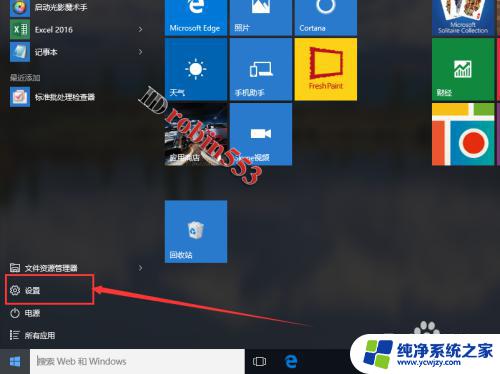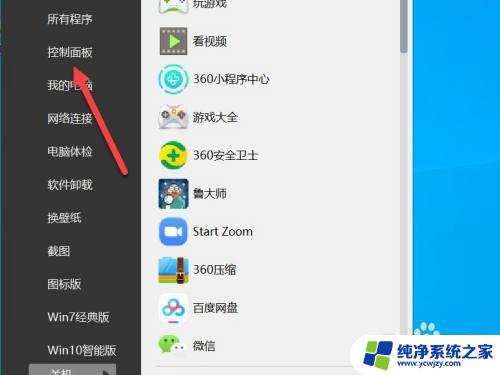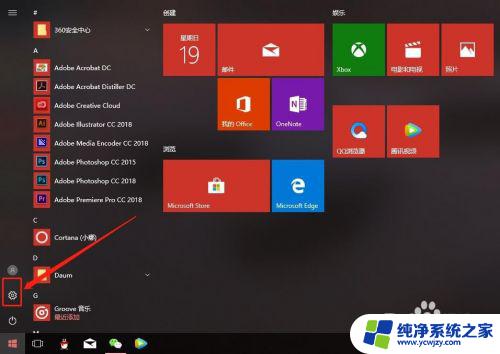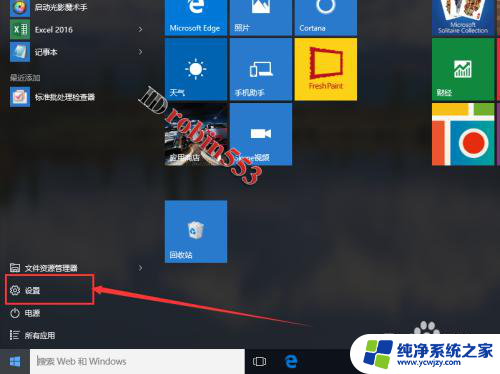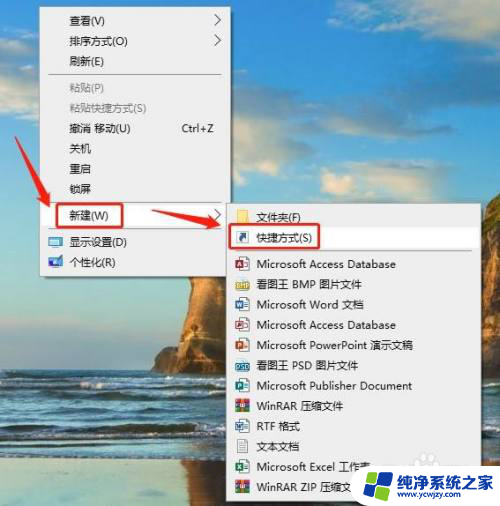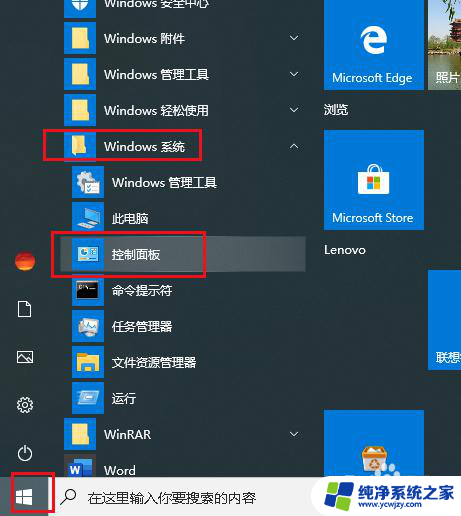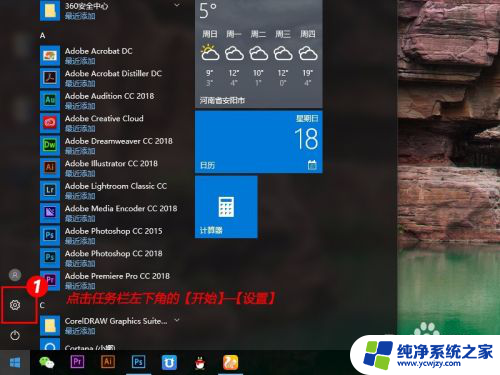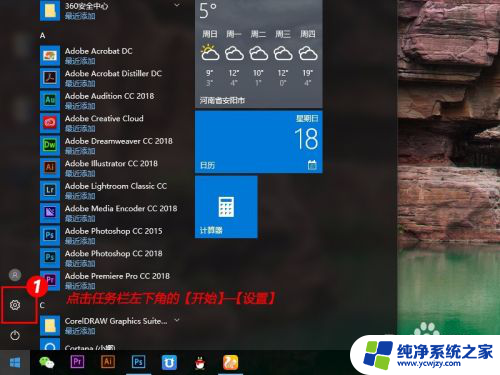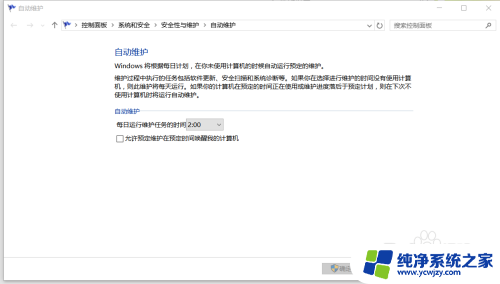电脑不会睡眠 WIN10电脑无法自动进入睡眠状态怎么解决
更新时间:2023-12-23 13:01:43作者:xiaoliu
如何解决电脑无法自动进入睡眠状态的问题成为了许多WIN10电脑用户关注的焦点,睡眠模式的便利性在提高使用效率的同时,也能有效延长电脑的使用寿命。有些用户发现他们的电脑无法正常进入睡眠状态,这不仅浪费了能源,还可能导致电脑过热甚至损坏。在面临这一问题时,我们需要寻找解决方法,以确保电脑能够正常进入睡眠模式。
操作方法:
1.打开电脑开始界面,点击控制面板。
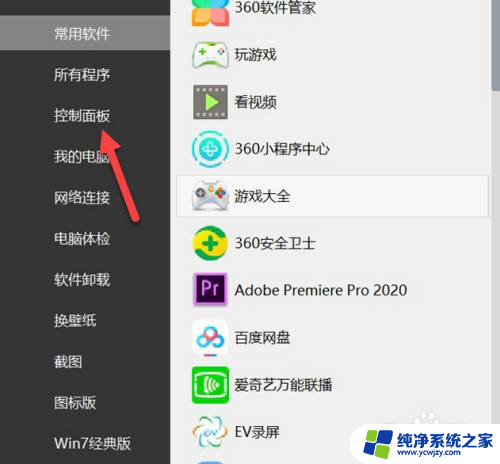
2.在弹出的菜单栏,点击电源选项。
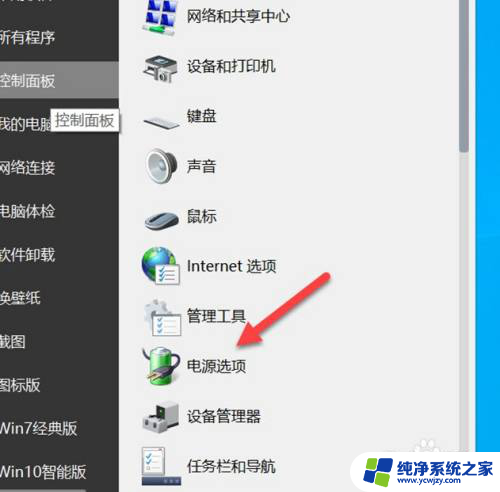
3.在电源选项界面,点击更改计划设置。
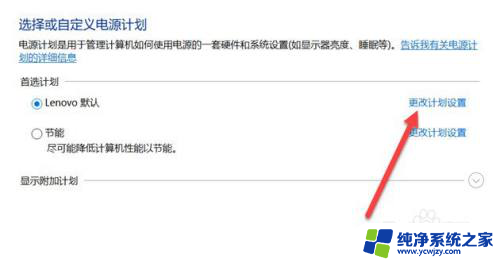
4.进入更改计划设置,点击更改高级电源设置。
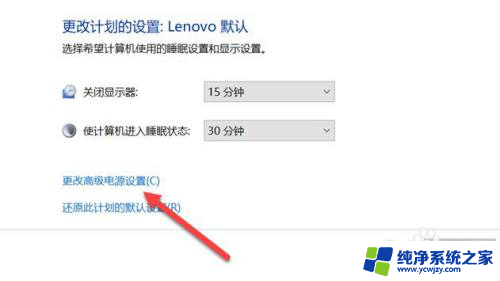
5.点击睡眠,展开菜单 。
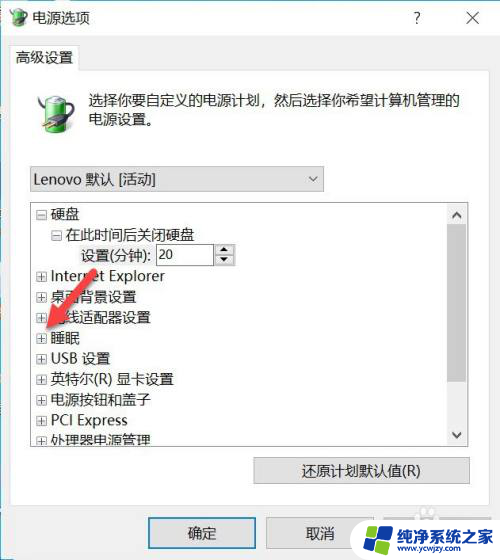
6.点击允许使用唤醒定时器。
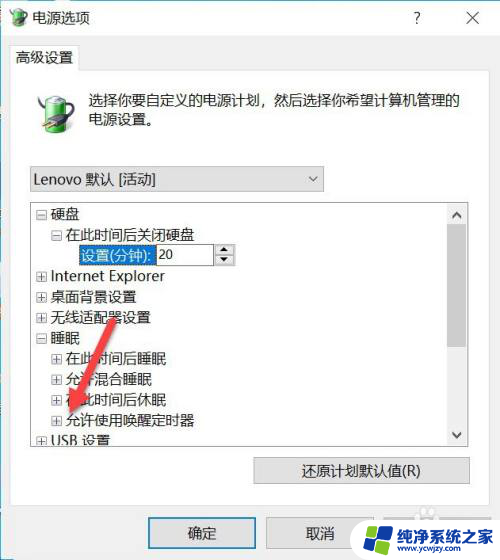
7.在设置这里,选择启用。
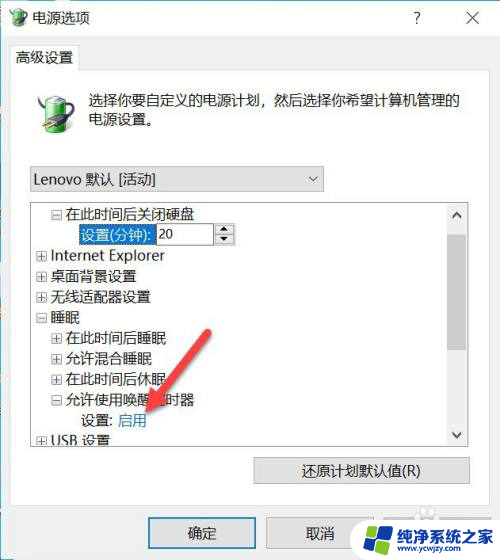
以上就是关于电脑无法进入睡眠模式的全部内容,如果有遇到相同情况的用户,可以按照小编提供的方法来解决问题。